教你如何给电脑文件夹加密教程
电脑文件夹是用来协助人们管理计算机文件的,它提供了指向对应空间的地址,个些用户经常把重要文件放到电脑里面。有时候会担心被人看到,这时候该怎么办呢?其实我们可以使用电脑自带的加密方法给文件夹加密,下面小编教你电脑文件夹加密教程。
方法一:隐藏文件
1、找到需要加密的文件夹,右击选择“属性”打开,勾选“隐藏”;并选择“将更改应用于此文件夹、子文件夹和文件”,然后确定,此时文件夹就已隐身了。

2、如果想恢复被隐藏的文件夹,选择“工具”——“文件夹选项”打开。

3、在“查看”中勾选“显示隐藏的文件、文件夹和驱动器”即可。#f#
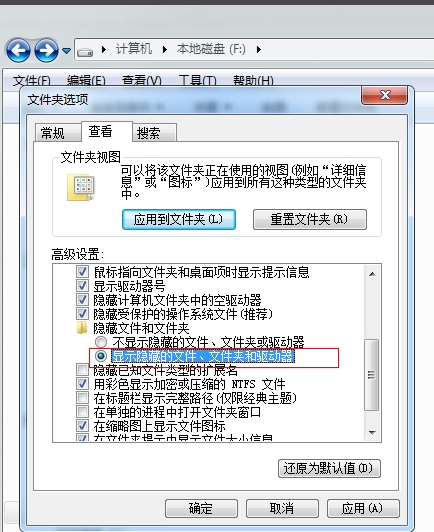
方法二:利用压缩加密的方式
1、右击需要加密的文件夹选择“WinRAR”——添加到压缩文件。
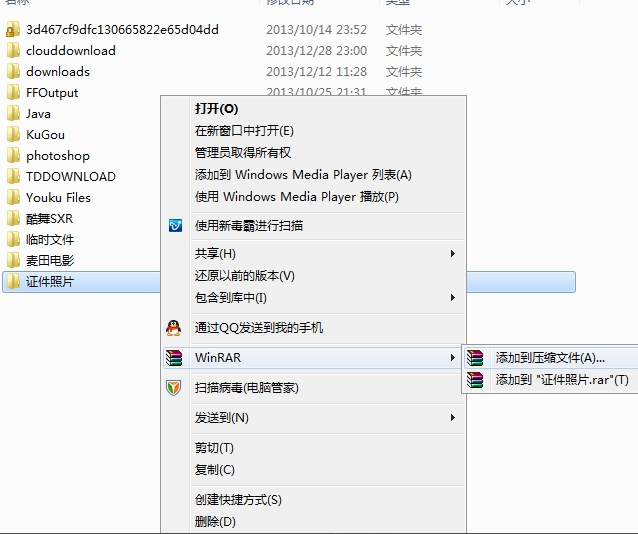
2、在弹出的对话框中可以对压缩包设置解压时的密码,当压缩好了以后就可以删除原来的文件而只留下加密的压缩包。
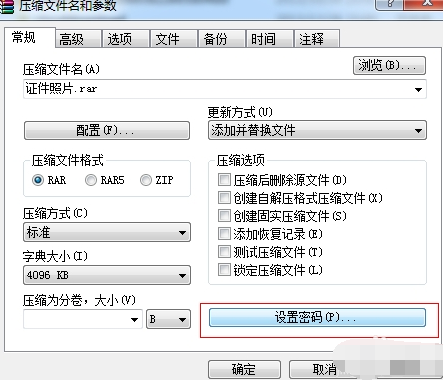
3、当需要查看该文件夹时,在解压的时候输入加密时的密码即可。
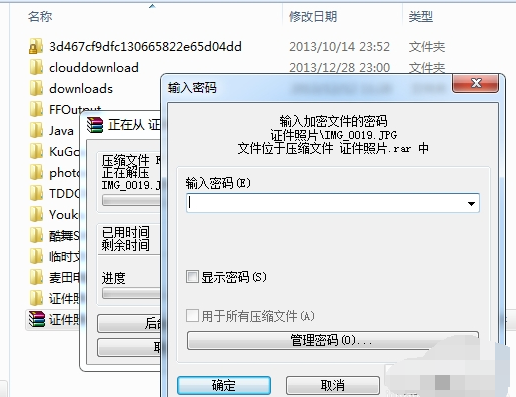
以上就是电脑文件夹加密教程介绍了,当然也可下载一些软件加密,但是比较麻烦,通常要划分分区。
相关阅读
win7系统排行
热门教程
软件合集